Ubuntu18.04安装tensorflow1.13.1,cuda10.1,cuDNN7.5
Ubuntu18.04安装tensorflow1.13.1,cuda10.1,cuDNN7.5
安装教程
常见的Ubuntu命令
uname -r 查看内核版本(没事不要乱升级内核)
uname -a 查看Ubuntu系统及内核版本
cat /proc/version 全面查看Ubuntu系统信息
lsb_release -a可以查看系统发行日期,代号等信息。
nvidia-smi 查看英伟达显卡驱动版本号
1*安装英伟达显卡驱动。
1.1输入 ubuntu-drivers device 查看显卡硬件型号

1.2禁用nouveau,这是ubuntu默认使用的开源显卡驱动,和nvidia驱动一起使用可能导致黑屏,所以禁掉
首先用gedit 打开blacklist-nouveau.conf
sudo gedit /etc/modprobe.d/blacklist-nouveau.conf
然后在文本编辑器中添加以下两行内容
blacklist nouveau
options nouveau modeset=0
更新上述内容,将其编译进内核
sudo update-initramfs -u
重新启动系统,然后检测nouveau是否被成功禁用
lsmod | grep nouveau
1.3 安装驱动
有三种常用的方法
1.3.1 自动安装
sudo ubuntu-drivers autoinstall
或者使用apt命令来安装自己想要的版本
sudo apt install nvidia-460
1.3.2 使用PPA 第三方软件库安装
将添加显卡驱动的源
sudo add-apt-repository ppa:graphics-drivers/ppa
sudo apt-get update
然后在软件和更新里的附件驱动,点击应用更改就OK了。
1.3.3 从NVIDIA官网下载驱动手动安装
https://www.nvidia.com/Download
选择自己的显卡相对应的驱动下载
NVIDIA-Linux-x86_64-418.56.run
运行以下命令sudo ./NVIDIA-Linux-x86_64-418.56.run -no-x-check -no-opengl-files
安装成功

2*安装gcc版本
gcc --version
一般Ubuntu默认安装一个,版本太高的话切换成低版本
安装低版本sudo apt-get install gcc-4.8 g++-4.8
然后更改为低版本 sudo update-alternatives --install /usr/bin/gcc gcc /usr/bin/gcc-4.8 100
激活 sudo update-alternatives --config gcc
3*安装Anaconda3
Anaconda3下载网址:https://repo.continuum.io/archive/

3.1 下载安装包 (本人下载的为最新版,后面因为安装tensorflow1.13.1,所以后面创建虚拟环境时要安装python3.7以下的)
wget https://repo.continuum.io/archive/Anaconda3-2021.05-Linux-x86_64.sh
3.2 安装Anaconda
bash Anaconda3-2021.05-Linux-x86_64.sh
3.3 安装过程中一直按回车,当出现是否加入环境变量时,输入yes
3.4 重启终端 输入 python,会显示你安装的python版本。
成功安装Anaconda
若环境变量没有配置成功,需进行以下操作
(1)在终端下输入以下命令:gedit ~/.bashrc 打开bashrc文件并编辑
(2)在bashrc文件后加上这一行字, PATH后加的是安装的anaconda的路径:
export PATH=/home/.../bin:$PATH
(3)激活文件:source ~/.bashrc
4* 安装cuda10.1
CUDA下载网址:https://developer.nvidia.com/cuda-toolkit-archive
选择合适的cuda版本,本人下载的为10.1的最新版。

安装开始
wget https://developer.download.nvidia.com/compute/cuda/10.1/Prod/local_installers/cuda_10.1.243_418.87.00_linux.run
sudo sh cuda_10.1.243_418.87.00_linux.run
安装过程一直回车就行,当出现如下界面,输入accept就可。

然后一直回车,此处不要选驱动了,因为前期我们已经装好NVIDIA的驱动了。

安装成功会显示如下
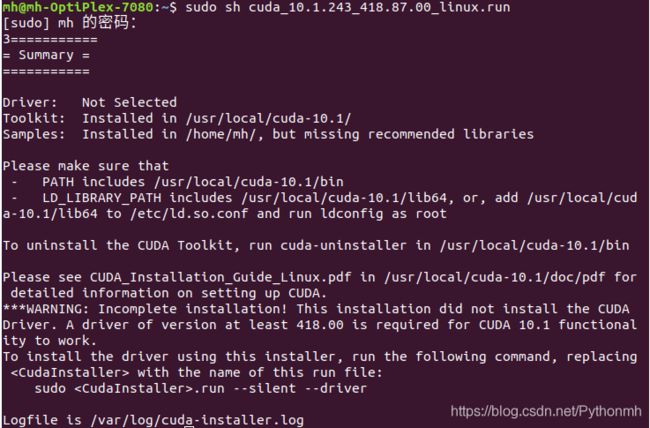
然后添加环境变量,用gedit ~/.bashrc 在末尾加上环境变量
export PATH="/home/mh/cuda-10.1/bin:$PATH"
export LD_LIBRARY_PATH="/home/mh/cuda-10.1/lib64/:$LD_LIBRARY_PATH"
此处环境变量要根据自己安装的路径来设置
然后重新激活环境变量source ~/.bashrc
打开终端,测试cuda是否安装成功nvcc --version

测试
cd /home/mh/cuda-10.0/samples/1_Utilities/deviceQuery
sudo make
./deviceQuery
出现如下界面 result=PASS则表示成功,cuda可用

5*安装cuDNN7.5
官网下载https://developer.nvidia.com/rdp/cudnn-download#a-collapse765-101
本人下载的7.5版本cudnn-10.1-linux-x64-v7.5.0.56.tgz
将其解压为如下文件

将解压的文件复制到cuda文件夹下
sudo cp cuda/include/cudnn.h /home/mh/cuda-10.1/include/
sudo cp cuda/lib64/libcudnn* /home/mh/cuda-10.1/lib64/
# 更改文件权限
sudo chmod a+r cuda-10.1/include/cudnn.h
sudo chmod a+r cuda-10.1/lib64/libcudnn*
6* 安装tensorflow-gpu
6.1创建tensorflow环境,环境名字可自己确定,这里本人使用mhgpu作为环境名
conda create -n mhgpu python=3.7
本人装的anaconda版本较新,自带3.8版本
6.2安装成功后激活mhgpu环境
conda activate mhgpu
6.3在所创建的mhgpu环境下安装tensorflow的gpu版本, 执行命令
conda install tensorflow-gpu=1.13.1
6.4编辑~/.bashrc 文件,设置使用tfgpu1.13环境下的python3.7
alias python='/home/mh/anaconda3/envs/tfgpu1.13/bin/python3.7'
保存退出后执行:source ~/.bashrc
6.5测试tensorflow-gpu是否安装成功
python
import tensorflow as tf
tf.test.is_gpu_available()


